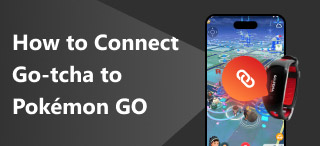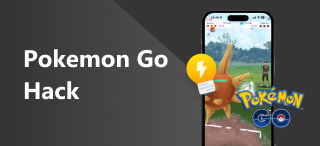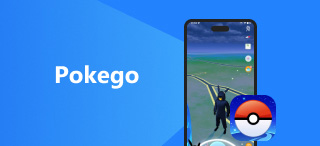Go-Tcha zurücksetzen: Anleitungen und Dinge, die Sie wissen sollten
Wenn Sie Pokémon GO länger spielen, kennen Sie wahrscheinlich Go-Tcha Classic, ein inoffizielles Armband für Pokémon GO-Spieler. Spieler können damit ihre Mobilgeräte per Bluetooth synchronisieren, um PokeStops zu drehen, Pokémon GO-Benachrichtigungen zu erhalten und vieles mehr. Die Einrichtung ist eine Sache, aber wenn es mal nicht klappt und Sie nicht weiterwissen, sollten Sie ein paar Dinge lernen: Fehlerbehebung und Go-Tcha zurücksetzen selbst. Angesichts der zunehmenden Bedenken hinsichtlich der Konnektivität stellt sich die Frage, ob Go-Tcha noch nutzbar und lohnenswert ist. Glücklicherweise ist dieses Problem nicht allzu schwer zu lösen. In diesem Artikel haben wir alle Informationen zu Go-Tcha sorgfältig aufgelistet, darunter die Gründe für das Zurücksetzen, wichtige Hinweise vor dem Zurücksetzen des Armbands und vereinfachte Schritte zum Zurücksetzen von Go-Tcha.
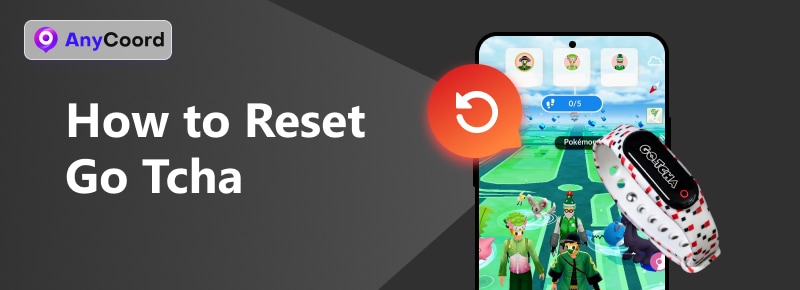
Inhalt:
Teil 1. Warum wir es zurücksetzen müssen
Als inoffizielles Armbandgerät für Pokémon GO ist Go-Tcha fehleranfällig und zeigt bei der Verwendung häufiger Fehler an. Sollte ein solcher Fehler bei Ihnen auftreten, empfiehlt sich ein Go-Tcha-Reset. Wenn Sie sich fragen, warum ein Zurücksetzen sinnvoll ist, wenn die Gerätefunktion in Pokémon GO nicht den Erwartungen entspricht, lesen Sie unten die Gründe für das Zurücksetzen.
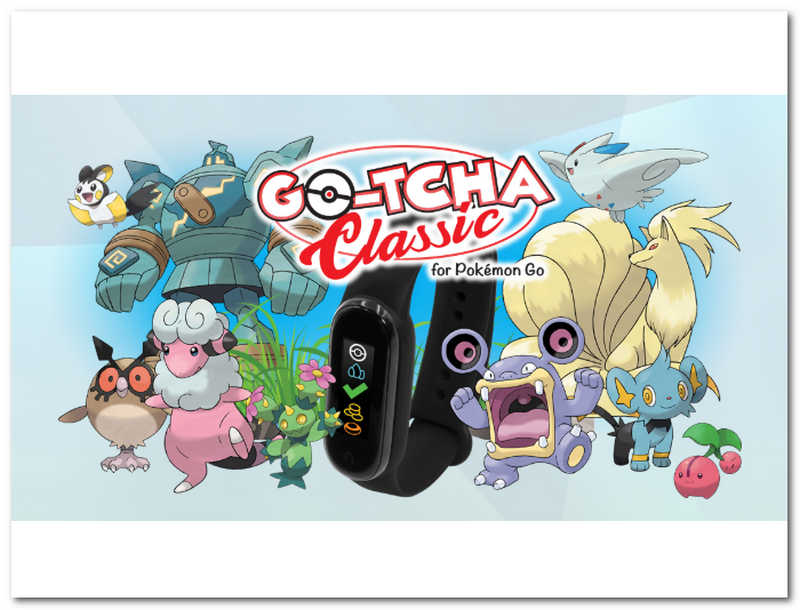
• Go-Tcha funktioniert mit Bluetooth-Konnektivität, wird jedoch beim Verbindungsversuch nicht auf Ihrem Mobilgerät angezeigt. Durch Zurücksetzen kann das Verbindungsproblem möglicherweise behoben werden.
• Wenn das Go-Tcha-Gerät nicht richtig funktioniert, wurde es möglicherweise nicht richtig aufgeladen. Durch Zurücksetzen des Armbands kann möglicherweise die Neukalibrierung der Batterie erfolgen.
• Das Zurücksetzen des Go-Tcha-Geräts kann helfen, Synchronisierungsfehler mit dem Pokemon GO-Spiel zu beheben.
• Wenn Sie versehentlich eine falsche Einstellung in Ihrem Go-Tcha-Gerät vorgenommen haben, funktioniert es höchstwahrscheinlich nicht entsprechend und das Zurücksetzen wäre die einfache Lösung.
• Einige Go-Tchas verfügen über eine fehlerhafte Firmware, die direkt nach dem Auspacken aus der Verpackung kommt und dazu führt, dass sie einfrieren oder defekt erscheinen. Versuchen Sie, das Armband zurückzusetzen, um die Standardeinstellungen wiederherzustellen.
Teil 2. Dinge, die Sie vor dem Reset wissen müssen
Nachdem Sie nun wissen, was die Ursache für die Funktionsstörung Ihres Go-Tcha zu sein scheint, ist ein Zurücksetzen der perfekte nächste Schritt für Sie. Bevor Sie jedoch mit dem Zurücksetzen Ihres Go-Tcha auf die Werkseinstellungen fortfahren, sollten Sie einige Dinge über Folgendes lernen: Go-Tcha selbst. Dadurch erhalten Sie möglicherweise ein besseres Verständnis für das Zurücksetzen, um eine Verschlimmerung eines scheinbar behebbaren Problems zu vermeiden.
• Es kann Pokémon der Generationen I bis VI fangen und automatisch fangen.
• Es kann PokeStop-Gegenstände sammeln.
• Warnt Benutzer durch Vibration.
• Es steht eine eigene Go-Tcha-App zum Download für iOS und Android zur Verfügung, um die Armbandeinstellungen zu aktualisieren und abzurufen.
• Auf der offiziellen Website ist eine zusammengestellte Bedienungsanleitung zur Fehlerbehebung bei Go-Tcha-Geräten verfügbar.
• Die Go-Tcha-Systemanforderungen für iOS sind Version 12 und höher und für Android Version 5 und höher, wobei beide Mobilgeräte über einen RAM von 2 GB oder mehr verfügen müssen.
• Es gibt verschiedene Go-Tcha-Geräte auf dem Markt. Überprüfen Sie, ob Ihr Gerät für Ihre Pokémon GO-Vorhaben geeignet ist.
• Überprüfen Sie vor dem Zurücksetzen des Geräts unbedingt die Batteriestandsanzeige, da es möglicherweise nur aufgrund des niedrigen Batteriestands so funktioniert. Verwenden Sie unbedingt den mitgelieferten USB-Ladeanschluss, um eine Beschädigung des Geräts zu vermeiden.
Teil 3. Schritte zum Zurücksetzen von Go-Tcha
Schritt 1. Entfernen Sie das Go-Tcha-Gerät manuell aus den Einstellungen der Pokemon GO-App: Pokeball-Menü > Einstellungen > Pokémon GO Plus > Auswurftaste.
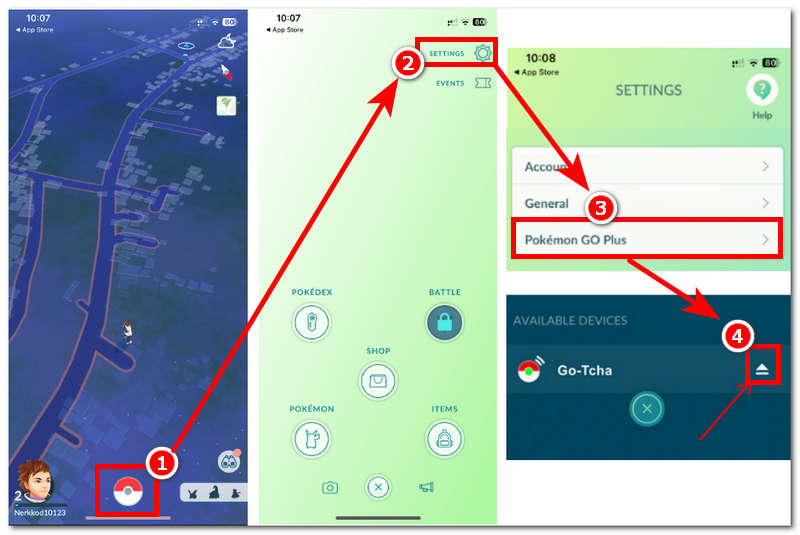
Schritt 2. Entfernen Sie als Nächstes das Go-Tcha-Gerät von Ihren mit dem Mobiltelefon verbundenen Geräten: Einstellungen-App > Bluetooth > Informationssymbol > Schaltfläche „Gerät vergessen“.
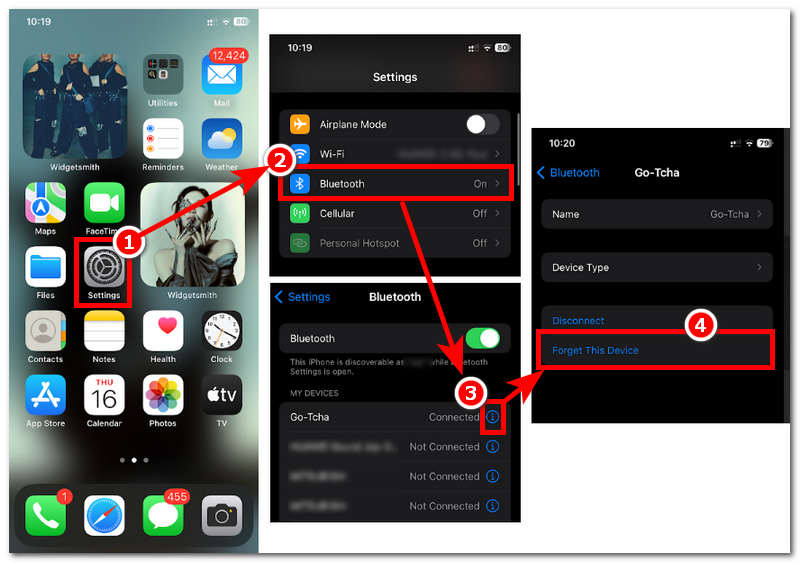
Schritt 3. Sobald Sie die Schritte 1 und 2 abgeschlossen haben, schließen Sie Ihre Pokemon GO-App.
Schritt 4. Verbinden Sie dann Ihr Go-Tcha-Gerät mit Ihrer Pokemon GO-App, ähnlich wie in den Schritten 1 und 2, aber anstatt das Gerät zu entfernen/vergessen, müssen Sie das Go-Tcha-Gerät verbinden.
Teil 4. Erweiterung: So fälschen Sie Ihren Standort in Pokemon GO
Wenn Ihnen die Methoden zur Fehlerbehebung des Go-Tcha-Geräts ausgehen, setzen Sie es zurück und verbinden Sie es anschließend mit Ihrem Mobilgerät, um Pokémon GO zu spielen. Hier sind weitere Tipps, die Sie als Backup verwenden können, um Ihre Spielaktivitäten auch ohne Go-Tcha abzuschließen. AnyCoord ist ein Drittanbieter-Softwaretool für Ihren Desktop, das als unterstützendes Tool in Pokemon GO fungiert. Für dieses Tool müssen Sie nicht immer ein Armband tragen, um Ihre Bewegungen zu verfolgen. AnyCoord übernimmt die ganze Arbeit für Sie, indem es Ändern des iPhone-Standorts; Dadurch kann es sich von einem Ort zum anderen bewegen, ohne dass Sie physisch dorthin gehen müssen. So kann es Ihren Charakter auch mit anpassbarer Geschwindigkeit in einen bestimmten Bereich bewegen, um realistische Bewegungen nachzuahmen und so zu vermeiden, von Pokémon GO erkannt zu werden.
Schritt 1. Laden Sie die AnyCoord Tool von der offiziellen Website. Das Tool wird dann auf Ihrem Desktop (Mac oder Windows) installiert. Verbinden Sie anschließend Ihr Mobilgerät über eine Kabelverbindung mit Ihrem Desktop.
100% Sicher & Sauber
100% Sicher & Sauber

Schritt 2. Wählen Sie die Standort ändern Optionen aus der Benutzeroberfläche des Tools, um Ihren Standort im Pokemon GO-Spiel vorzutäuschen und Ihre Aktivität im Spiel voranzutreiben.

Schritt 3. Verwenden Sie das Suchfeld in der Benutzeroberfläche, um einen Bereich zu finden, den die Pokemon GO-App verwenden soll. Klicken Sie anschließend auf Ändern Schaltfläche, um den ausgewählten Ort zu speichern und auf Ihr Pokemon GO-Spiel anzuwenden.
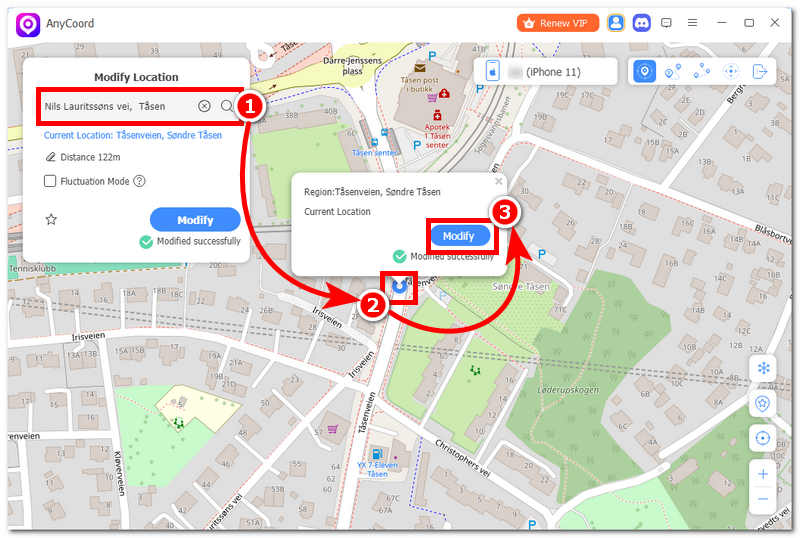
Teil 5. Häufig gestellte Fragen zum Zurücksetzen von Go-Tcha
-
1Verfügt das Go-Tcha über eine Option zum Zurücksetzen auf die Werkseinstellungen?
Nein, da das Armband nur über eingeschränkte und spezielle Funktionen verfügt, ist ein Zurücksetzen auf die Werkseinstellungen nicht möglich. Sollten dennoch Probleme oder Fehlfunktionen auftreten, können Nutzer versuchen, das Armband manuell zurückzusetzen oder über die Go-Tcha-App zu aktualisieren.
-
2Wird das Zurücksetzen des Go-Tcha Auswirkungen auf die Firmware haben?
Nein, das manuelle Zurücksetzen von Go-Tcha hat keine Auswirkungen auf die Benutzeroberfläche, die Firmware und die integrierten Funktionen des Armbands. Beim Zurücksetzen wird lediglich die Bluetooth-Verbindung des Geräts aktualisiert. Benutzer müssen daher das Armband und ihr Mobilgerät nach dem Zurücksetzen erneut verbinden.
-
3Was sind die häufigsten Probleme von Go-Tcha?
Zu den häufigen Problemen, die von Pokemon GO-Spielern gemeldet wurden, die die Armbänder gekauft und verwendet haben, gehören nicht reagierende Geräte, Verbindungsprobleme und verzögerte Benachrichtigungen.
Abschluss
Hier sind sie – alles, was Sie vorher wissen sollten Zurücksetzen Ihres Go-Tcha Gerät, um Probleme zu beheben, die die Synchronisierung des Armbands mit Ihrem Mobilgerät behindern. Informieren Sie sich vor dem Handeln über das Gerät, die Funktionen und die Verfügbarkeit der App. Diese Faktoren können Ihnen ebenfalls helfen und Ihnen eine bessere Vorstellung davon vermitteln, wie Sie das Problem lösen können, um eine weitere Verschlechterung der Situation zu vermeiden. Sollte das Go-Tcha-Gerät dennoch keine erfolgreiche Verbindung herstellen, können Sie auch versuchen, Ihr Pokémon-Spiel über Drittanbieter-Software wie AnyCoord fortzusetzen, wie bereits in dieser Anleitung erläutert.